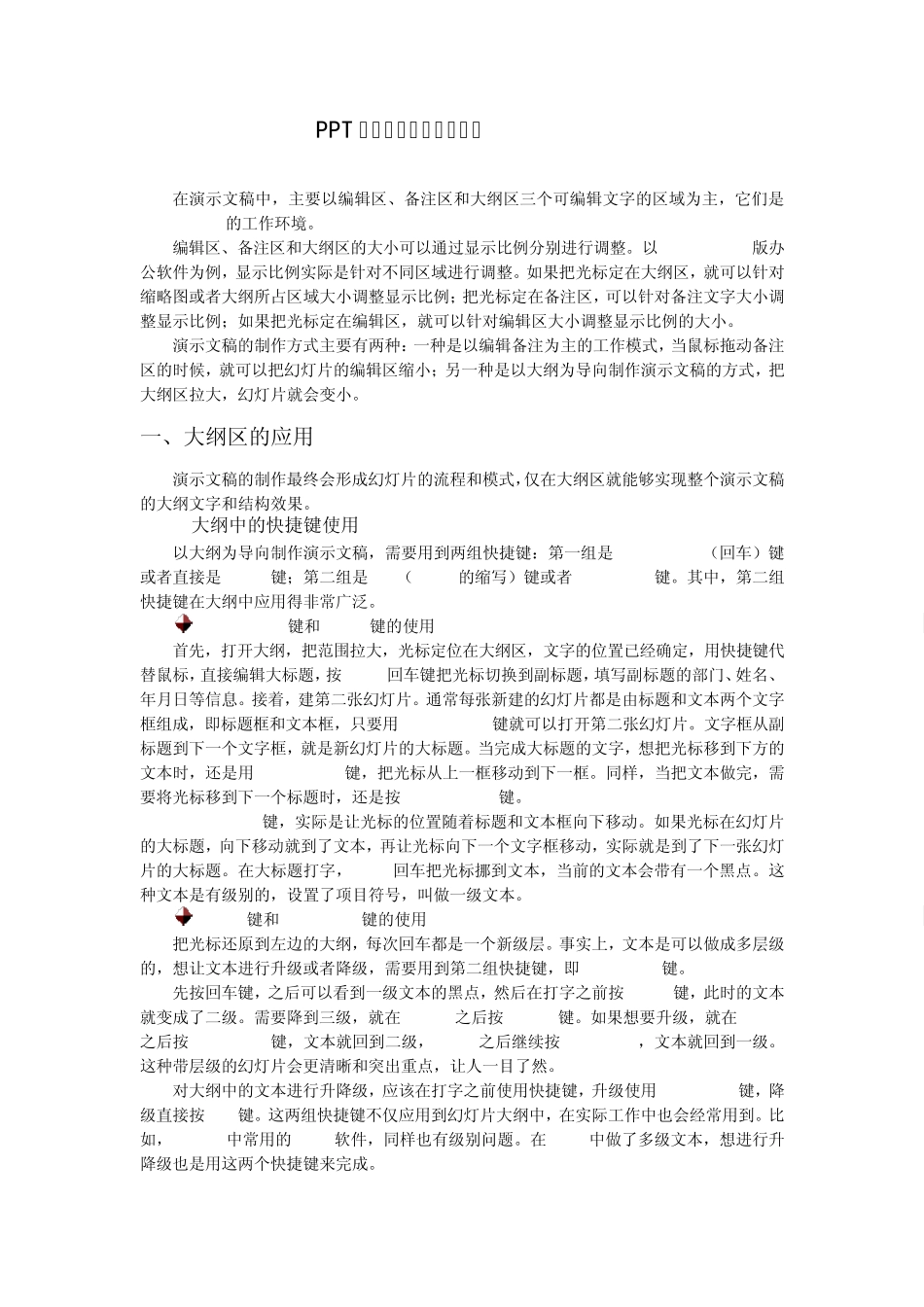PPT 的三大工作区域及应用 在演示文稿中,主要以编辑区、备注区和大纲区三个可编辑文字的区域为主,它们是PowerPoint的工作环境。 编辑区、备注区和大纲区的大小可以通过显示比例分别进行调整。以Office 2003版办公软件为例,显示比例实际是针对不同区域进行调整。如果把光标定在大纲区,就可以针对缩略图或者大纲所占区域大小调整显示比例;把光标定在备注区,可以针对备注文字大小调整显示比例;如果把光标定在编辑区,就可以针对编辑区大小调整显示比例的大小。 演示文稿的制作方式主要有两种:一种是以编辑备注为主的工作模式,当鼠标拖动备注区的时候,就可以把幻灯片的编辑区缩小;另一种是以大纲为导向制作演示文稿的方式,把大纲区拉大,幻灯片就会变小。 一、大纲区的应用 演示文稿的制作最终会形成幻灯片的流程和模式,仅在大纲区就能够实现整个演示文稿的大纲文字和结构效果。 1.大纲中的快捷键使用 以大纲为导向制作演示文稿,需要用到两组快捷键:第一组是 Ctrl+Enter(回车)键或者直接是 Enter键;第二组是 Tab(table的缩写)键或者 Shift+Tab键。其中,第二组快捷键在大纲中应用得非常广泛。 Ctrl+Enter键和 Enter键的使用 首先,打开大纲,把范围拉大,光标定位在大纲区,文字的位置已经确定,用快捷键代替鼠标,直接编辑大标题,按 Ctrl+回车键把光标切换到副标题,填写副标题的部门、姓名、年月日等信息。接着,建第二张幻灯片。通常每张新建的幻灯片都是由标题和文本两个文字框组成,即标题框和文本框,只要用 Ctrl+ Enter键就可以打开第二张幻灯片。文字框从副标题到下一个文字框,就是新幻灯片的大标题。当完成大标题的文字,想把光标移到下方的文本时,还是用 Ctrl+Enter键,把光标从上一框移动到下一框。同样,当把文本做完,需要将光标移到下一个标题时,还是按 Ctrl+ Enter键。 Ctrl+Enter键,实际是让光标的位置随着标题和文本框向下移动。如果光标在幻灯片的大标题,向下移动就到了文本,再让光标向下一个文字框移动,实际就是到了下一张幻灯片的大标题。在大标题打字,Ctrl+回车把光标挪到文本,当前的文本会带有一个黑点。这种文本是有级别的,设置了项目符号,叫做一级文本。 Table键和 Shift+Tab键的使用 把光标还原到左边的大纲,每次回车都是一个新级层。事实上,文本是可以做成多层级的,想让文本进行升级或者降级,需要用到第二组快捷键,即 Shift+Tab键。 先按回车键,之后可以...